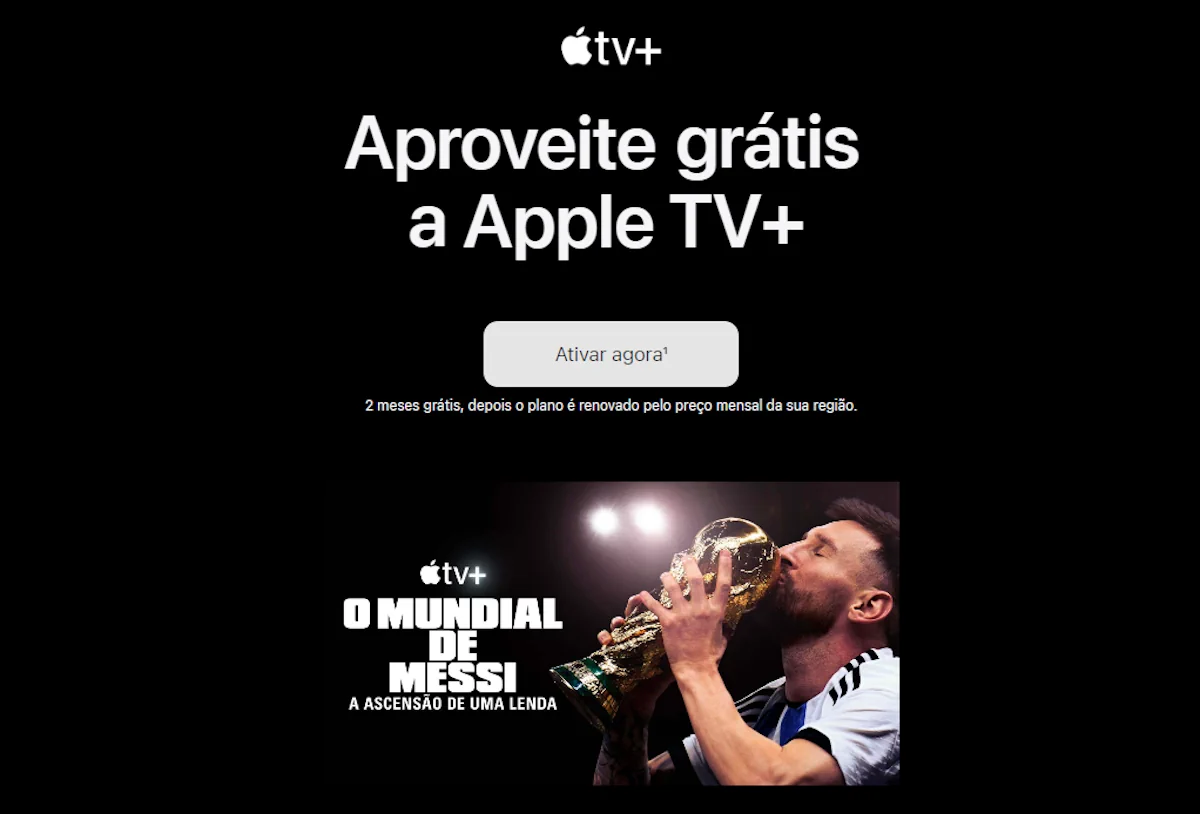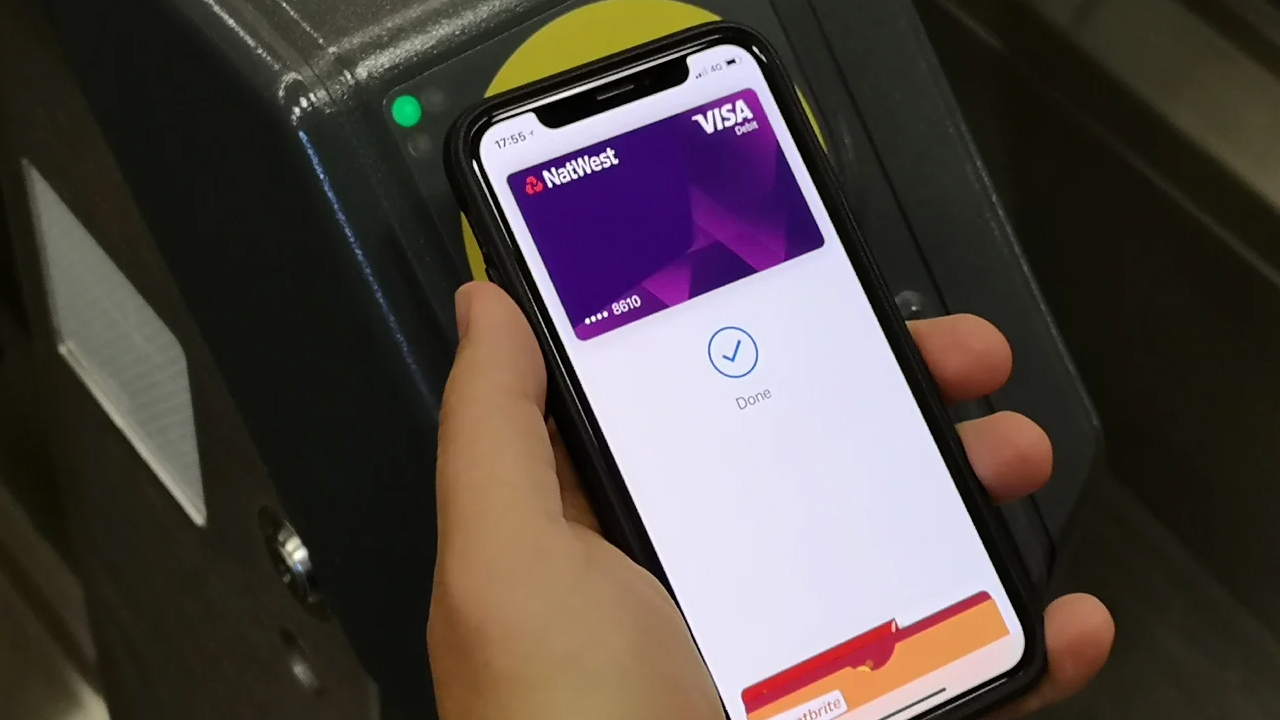Não há razão para manter seus AirPods somente conectados no seu iPhone; como qualquer fone de ouvido Bluetooth, você pode conectá-los a muitos outros dispositivos. Nesse artigo iremos ensinar como conectar o Airpods no Mac.
Existem duas maneiras de conectar AirPods ao seu Mac, dependendo de como você já está usando os AirPods.
Como conectar o AirPods no Mac se você não usá-los em um iPhone
Se seus AirPods ainda não estão conectados ao seu iPhone, você pode conectá-los diretamente ao seu Mac de qualquer maneira.
- Com os AirPods em sua caixa de carregamento, abra a tampa, mas não remova os AirPods.
- Pressione e segure o botão na parte de trás da caixa até que a luz de status comece a piscar.
- No mac, clique no menu da Apple e clique em “Preferências do sistema…”
- Na janela Preferências do sistema, clique em “Bluetooth”.
- Na lista de dispositivos, encontre os AirPods que deseja emparelhar com o Mac e clique em “Conectar”.
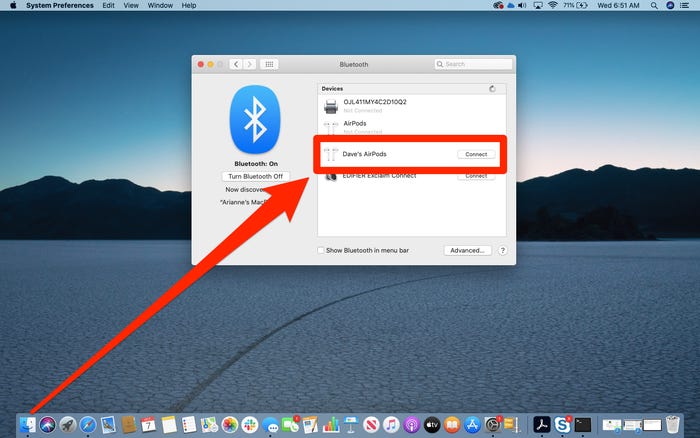
Imagem: Dave Johnson/Business Insider - Após a conclusão da conexão, os AirPods aparecerão no topo da lista de dispositivos, prontos para serem usados.
Se você tiver problemas para conectar seus AirPods, existem algumas coisas que você pode tentar resolver o problema:
Primeiro, certifique-se de que seu Mac está atualizado. Você precisa do macOS Sierra ou mais tarde para instalar os AirPods de primeira geração, e macOS 10.14.4 ou posterior para AirPods de segunda geração.
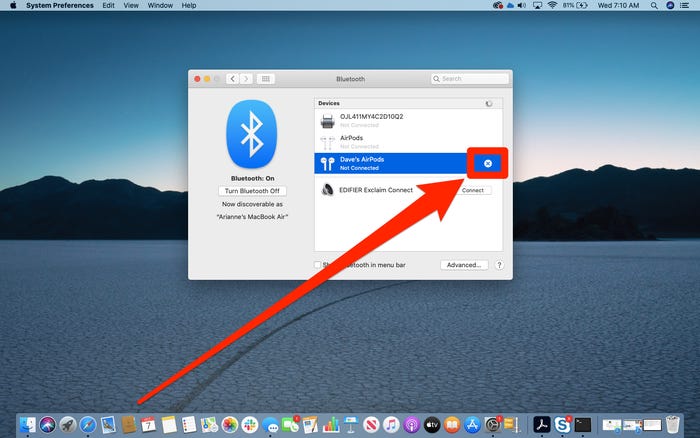
Se os AirPods estiverem na sua lista de dispositivos Bluetooth, mas não se conectarem, remova-os da lista e emparelhe-os com o Mac novamente. Para fazer isso, encontre os AirPods na lista Bluetooth e clique no “x” à direita. Em seguida, repita o processo de emparelhamento.
Se nada mais funcionar, reinicie seus AirPods e tente novamente. Para redefinir seus AirPods, pressione e segure o botão na parte de trás da caixa dos AirPods por pelo menos 15 segundos. Solte o botão quando a luz do status começar a piscar âmbar.
Como conectar o AirPods no Mac se você já os usa no iPhone
Seus AirPods são projetados para se conectar ao seu Mac automaticamente se o Mac estiver usando o mesmo Apple ID que o seu iPhone.
Se for esse o caso:
- Abra seu estojo AirPods, assim como você faz para conectá-los ao seu iPhone.
- No Mac, clique no ícone Volume na barra de menu na parte superior da tela. Parece um alto-falante.
- Na seção “Dispositivo de saída” deste menu, selecione seus AirPods.
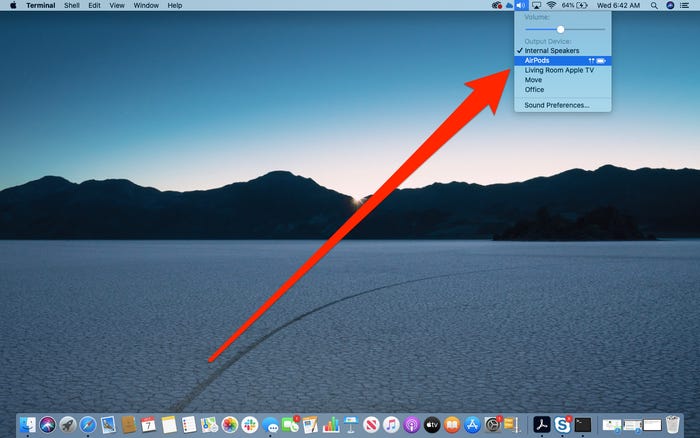
Imagem: Dave Johnson/Business Insider
Se esss maneiras de como conectar o Airpods no Mac não funcionarem, há algumas configurações que você precisa garantir que estejam habilitadas. Abra as preferências do sistema clicando no ícone da Apple na barra de menu e, em seguida, clicando em “Preferências do Sistema”.
- Certifique-se de que seu Mac esteja conectado ao mesmo Apple ID do seu iPhone. Na janela Preferências do sistema clique em “Apple ID” para ter certeza de que você está conectado e usando o mesmo ID do seu iPhone.
- Certifique-se de que Handoff está ligado. Na janela Preferências do sistema, clique em “Geral” e certifique-se de que há uma marca de verificação ao lado de “Permitir handoff entre este Mac e seus dispositivos iCloud”.
- Se você não ver o ícone de volume na barra de menu, você precisa atuá-lo. Na janela preferências do Sistema, clique em “Som” e clique na caixa de seleção ao lado de “Mostrar volume na barra de menu”.